word下划线如何输入 word下划线功能
更新时间:2023-11-24 16:38:08作者:xiaoliu
word下划线如何输入,在日常的电脑操作中,有时我们需要输入下划线以突出某些文字或者连接单词,如何输入下划线呢?在常见的文本编辑软件中,我们可以通过一些简单的操作来实现这一功能。比如在微软的Word软件中,我们可以使用快捷键Ctrl+Shift+下划线来输入下划线。除此之外还可以通过在Word文档中插入横线符号来达到同样的效果。无论是哪种方法,都能帮助我们轻松地实现下划线输入的需求。下划线功能的运用不仅为文本排版增添了一抹亮色,也使得我们的文字更加清晰易读。
方法一:
1、首先这个方法需要用到输入法,点击右下角将电脑输入法切换成美式键盘输入法。中文输入法则切换成英文模式。
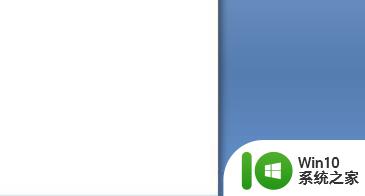
2、然后长按shift,再点击“-”键,需要多少就按多少下。

方法二:
1、首先在你需要输入下划线的地方按空格,要多长就请按多少下空格。

2、然后选中需要编辑文字之间的空白部分。
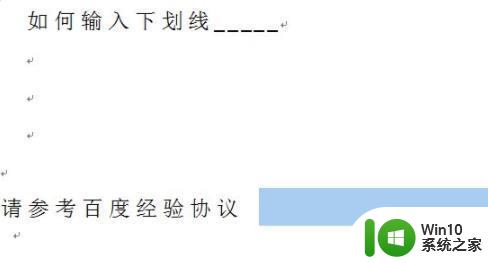
3、选中空白部分后,点击“开始”菜单中的“下划线”功能就可以出现一整条下划线。
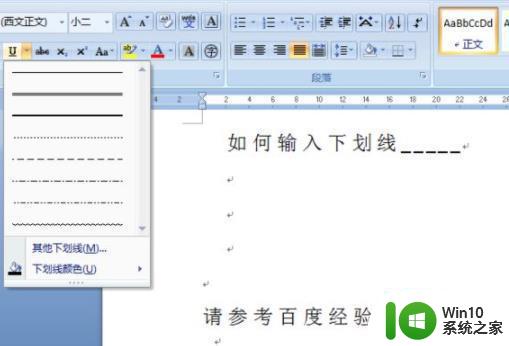
以上就是word下划线如何输入的全部内容,有出现这种现象的用户不妨根据我的方法来解决吧,希望能够对大家有所帮助。
word下划线如何输入 word下划线功能相关教程
- 在word中如何添加下划线 word文档中下划线的打法
- 下划线word怎么打不出来 Word下划线不显示怎么取消
- 在电脑上如何输入下划线 电脑上如何输入下划线符号
- word页眉下划线怎么去掉 word页眉下划线取消方法
- windows如何输入下划线 windows电脑怎么输入下划线
- 如何取消下划线设置 Word文档中文字下划线取消步骤
- 电脑键盘如何输入下划线 电脑上怎么打下划线
- word没文字怎么加下划线 word没有文字的地方如何添加下划线
- wps下滑线无字体输入 wps如何设置下划线无字体输入
- 电脑输入下划线的方法 下划线这个符号电脑怎么打
- wps输入时红字带下划线如何消除 如何消除wps输入时红字带下划线
- word如何加上划线的方法 word怎么正确加上划线
- U盘装机提示Error 15:File Not Found怎么解决 U盘装机Error 15怎么解决
- 无线网络手机能连上电脑连不上怎么办 无线网络手机连接电脑失败怎么解决
- 酷我音乐电脑版怎么取消边听歌变缓存 酷我音乐电脑版取消边听歌功能步骤
- 设置电脑ip提示出现了一个意外怎么解决 电脑IP设置出现意外怎么办
电脑教程推荐
- 1 w8系统运行程序提示msg:xxxx.exe–无法找到入口的解决方法 w8系统无法找到入口程序解决方法
- 2 雷电模拟器游戏中心打不开一直加载中怎么解决 雷电模拟器游戏中心无法打开怎么办
- 3 如何使用disk genius调整分区大小c盘 Disk Genius如何调整C盘分区大小
- 4 清除xp系统操作记录保护隐私安全的方法 如何清除Windows XP系统中的操作记录以保护隐私安全
- 5 u盘需要提供管理员权限才能复制到文件夹怎么办 u盘复制文件夹需要管理员权限
- 6 华硕P8H61-M PLUS主板bios设置u盘启动的步骤图解 华硕P8H61-M PLUS主板bios设置u盘启动方法步骤图解
- 7 无法打开这个应用请与你的系统管理员联系怎么办 应用打不开怎么处理
- 8 华擎主板设置bios的方法 华擎主板bios设置教程
- 9 笔记本无法正常启动您的电脑oxc0000001修复方法 笔记本电脑启动错误oxc0000001解决方法
- 10 U盘盘符不显示时打开U盘的技巧 U盘插入电脑后没反应怎么办
win10系统推荐
- 1 番茄家园ghost win10 32位官方最新版下载v2023.12
- 2 萝卜家园ghost win10 32位安装稳定版下载v2023.12
- 3 电脑公司ghost win10 64位专业免激活版v2023.12
- 4 番茄家园ghost win10 32位旗舰破解版v2023.12
- 5 索尼笔记本ghost win10 64位原版正式版v2023.12
- 6 系统之家ghost win10 64位u盘家庭版v2023.12
- 7 电脑公司ghost win10 64位官方破解版v2023.12
- 8 系统之家windows10 64位原版安装版v2023.12
- 9 深度技术ghost win10 64位极速稳定版v2023.12
- 10 雨林木风ghost win10 64位专业旗舰版v2023.12